Použití aplikace Fronty pro Microsoft Teams
Aplikace Fronty je nativní prostředí Teams, které rozšiřuje možnosti zapojení zákazníků ve vaší organizaci. Toto řešení pro zpracování hovorů pro spolupráci umožňuje členům týmu spravovat hovory zákazníků a vedoucí týmy, aby mohli spravovat fronty, přistupovat k sestavám a analyzovat data. Aplikaci můžete připnout na levou stranu Teams, abyste k tomu měli snadný přístup.
Počínaje zpřístupněním volání ve frontě volání může váš tým používat aplikaci Fronty ke zpracování příchozích hovorů, ať už se jedná o veřejnou telefonní síť nebo VOIP. Odchozí hovory můžete provádět jménem front hovorů nebo automatických telefonických systémů, ke kterým jste přiřazeni. Můžete zkontrolovat metriky fronty volání a bezproblémově spolupracovat s potenciálními zákazníky nebo kolegy v rámci pracovního postupu. V závislosti na vašich oprávněních můžete monitorovat fronty hovorů a automatické telefonické systémy v reálném čase, přihlásit se nebo odhlásit členy týmu, generovat sestavy o výkonu a konfigurovat fronty hovorů a automatické telefonické systémy.
Poznámka: Aplikace Fronty je aktuálně v privátní verzi Preview. Jakmile bude obecně dostupný, bude součástí Teams Premium, což je doplňková licence, která poskytuje další funkce, díky kterým budou schůzky Teams přizpůsobené, inteligentnější a bezpečnější. Pokud chcete získat přístup k Teams Premium, obraťte se na správce IT.
Spusťte aplikaci.
Po autorizaci správcem IT bude aplikace Fronty připravená k použití.
-
Na levé straně okna Teams vyberte Zobrazit další aplikace

-
Najděte aplikaci Fronty.
-
Aplikaci můžete připnout na panel tak, že na ni kliknete pravým tlačítkem a vyberete Připnout.
Zobrazení fronty volání
V závislosti na tom, jak je vaše organizace strukturovaná, můžete mít několik front volání, ke kterým se můžete přihlásit. V aplikaci Fronty uvidíte dostupné fronty, ke které se můžete připojit, v horní části okna.
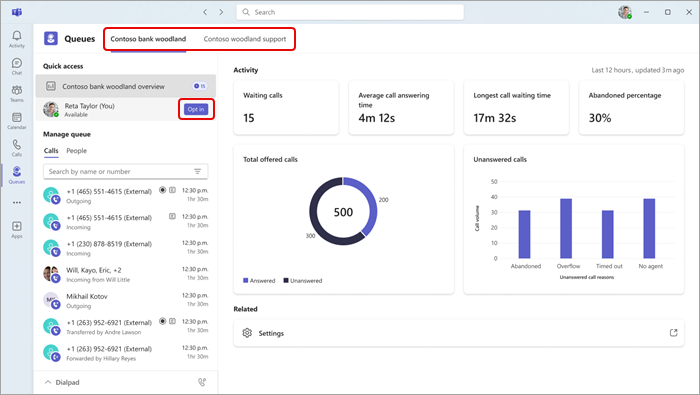
-
Vyberte frontu, ke které se chcete přihlásit.
-
Klikněte na Přihlásit se.
Jakmile se přihlásíte, začnete přijímat hovory z této fronty. Pokud se chcete odhlásit, vraťte se na stejné tlačítko a vyberte Odhlásit se. Tím se odeberete ze seznamu přihlášených členů týmu a přestanete přijímat hovory.
Kromě toho se vedoucí týmu můžou přihlásit nebo přímo odhlásit členy týmu. Najeďte myší na jeho jméno a zobrazí se tlačítko Přihlásit/Odhlásit se.
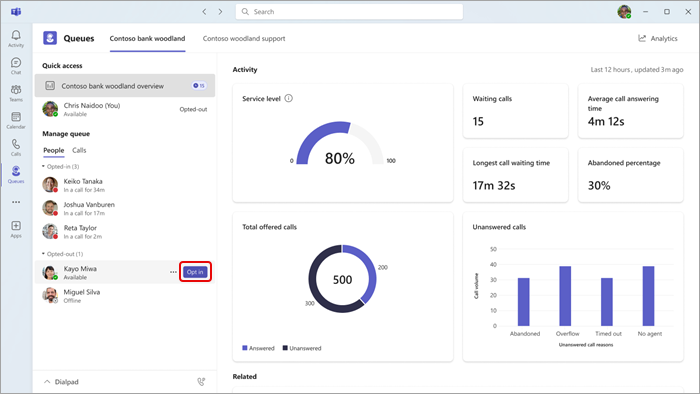
Poznámka: Pokud je v nastavení volání zapnuté směrování na základě stavu, musí být členové týmu přihlášeni a musí mít svůj stav nastavený na K dispozici, aby mohli přijímat hovory.
Interakce s týmem
Vaši spoluhráči jsou seskupeni podle stavu výslovného souhlasu nebo odhlášení. Pokud chcete poslat zprávu nebo zahájit hovor, jednoduše vyberte člena týmu z nabídky.
-
V části Fronta Manage vyberte Lidé.
-
Klikněte na jméno osoby, se kterou chcete pracovat. Pokud zavoláte členu týmu tímto způsobem, budete mít možnost zvolit telefonní číslo, které odchozí hovor používá.
Použití číselníku
Výběrem možnosti Číselník v levém dolním rohu okna zobrazení rozbalte. Odtud můžete zasílat odchozí hovory.
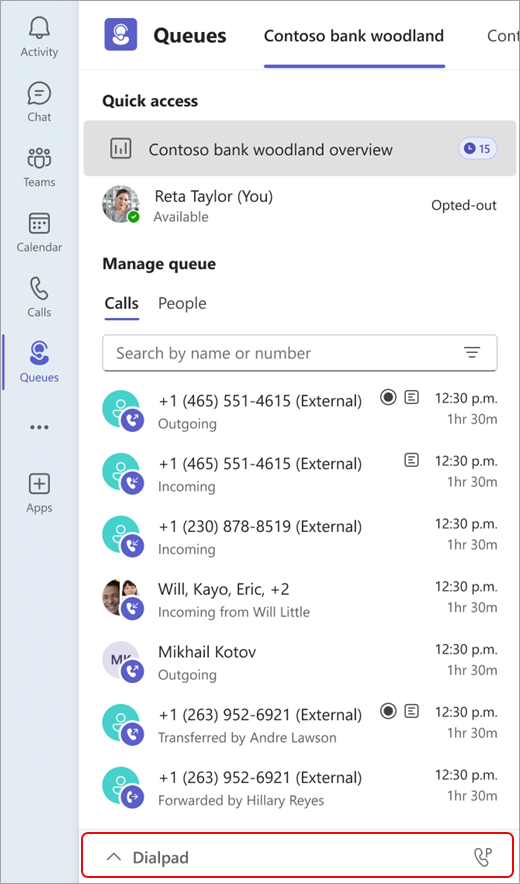
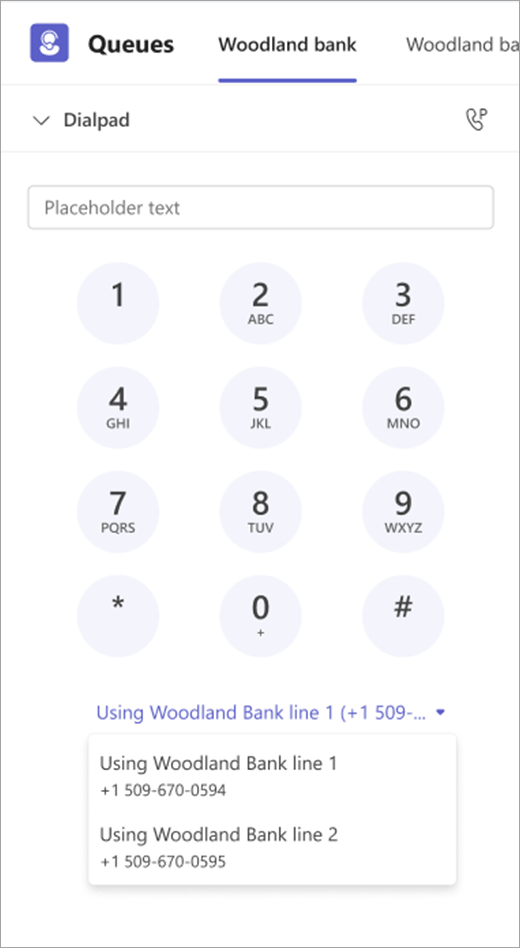
Pokud má vaše organizace na výběr více odchozích čísel, zobrazí se nad tlačítkem Volat rozevírací seznam, který vám umožní zvolit, se kterým číslem chcete odchozí hovory uskutečnit.
Zobrazení historie hovorů
Pokud chcete zobrazit minulé hovory, včetně hovorů nebo hlasových zpráv, které jste možná zmeškali, vyberte Hovory v části Spravovat frontu.
Můžete vybrat libovolný hovor v historii, zobrazit podrobnější informace a zavolat na toto číslo zpět pomocí čísla přidruženého k vaší frontě volání.
V současné době historie hovorů zahrnuje minulé hovory, které jste vybrali, nebo zmeškané hovory s hlasovou schránkou.
Zobrazení statistik v reálném čase
Pokud vám to správce IT poručí, můžete zobrazit statistiky vaší fronty hovorů v reálném čase, jako je celkový počet hovorů ve frontě, průměrná doba volání a nejdelší čekací doba. Dostupné statistiky vycházejí z nastavení správce a v budoucnu můžou být k dispozici nové metriky.
Existují dva způsoby, jak najít řídicí panel analýzy.
Když máte vybranou frontu, zobrazí se v horní části rychlého přístupu na levé straně okna Teams přehled této fronty.
Za druhé, pokud chcete zobrazit širší škálu analýz pro všechny fronty, členy týmu a automatické telefonické systémy:
-
V pravém horním rohu okna vyberte Analýza .
-
Z rozevíracích seznamu vyberte frontu, automatický telefonický systém nebo člena týmu, pro kterého chcete zobrazit analýzu.
Související témata
Správa fronty hovorů a nastavení automatického telefonického systému










